Muchos usuarios de Windows han informado haber visto Modern Setup Host o SetupHost.exe en su Administrador de tareas con uso elevado de CPU. En la mayoría de los casos, causa problemas en la PC, como ralentizar la computadora.
Si ha encontrado un uso elevado de CPU en el host de configuración moderna, esta publicación lo guiará a través del proceso de solución del problema.
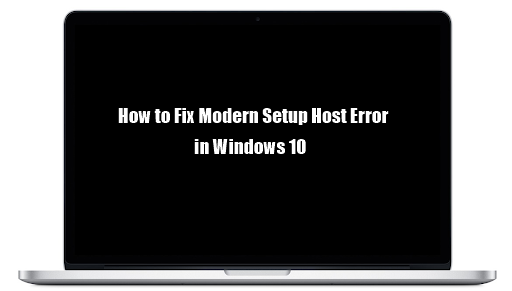
¿Qué es el host de configuración moderna?
Es importante mantener su sistema operativo Windows siempre actualizado. Windows tiene algunos componentes integrados que admiten directamente la instalación de actualizaciones de Windows en la computadora. Uno de esos componentes es el host de configuración moderna o setuphost.exe
Configuración de host.exe es un archivo ejecutable que se encuentra dentro de C:$Windows.Carpeta BTSources. El host de configuración.El programa ejecutable se ejecuta en segundo plano cuando Windows 10 instala ciertas actualizaciones importantes o durante una actualización de una versión anterior de Windows a Windows 10.
¿Qué es el error del host de configuración moderna?
Muchos usuarios han informado que encontraron el host de configuración moderna durante las actualizaciones o mejoras de Windows 10, lo que les brinda una experiencia muy desagradable. Al igual que otros componentes de Windows, Modern Setup Host también tiene una buena cantidad de problemas.
Los problemas comunes, según lo informado por diferentes usuarios, incluyen:
- Host de configuración moderno que provoca un uso elevado de la CPU
- El host de configuración moderna dejó de funcionar.
A veces, Modern Setup Host puede alcanzar hasta el 100% de uso del disco y causar muchos problemas a la PC, incluida la ralentización de la PC.
Cómo solucionar errores del host de configuración moderna en Windows 10
Inicialmente, cuando vea alguno de los errores del host de configuración moderna, se recomienda esperar al menos de 3 a 4 horas y dejar que el host de configuración moderna se ejecute antes de intentar cerrarlo.
Sin embargo, si después de ese tiempo el programa sigue causando problemas en la PC, le sugerimos que continúe con las siguientes soluciones para corregir el error del host de configuración moderna.
Soluciones preliminares
A veces, los errores del host de configuración moderna ocurren debido a errores simples de la PC o del sistema que puedes resolver con un pequeño ajuste, como:
- Reinicie su PC mediante el proceso normal y luego intente nuevamente realizar la actualización o actualización de Windows.
- Escanee su PC con un programa antivirus de calidad para detectar cualquier malware que pueda estar causando el problema.
- Desactive su programa antivirus de terceros: algunos programas AV son muy sensibles y pueden provocar que la instalación moderna deje de funcionar. Deshabilite el software AV en su PC y continúe con la actualización de Windows para ver si el problema persiste.
- Compruebe si su red es estable: a veces, el error del host de configuración moderna puede ocurrir cuando la red que está utilizando para instalar o actualizar su sistema operativo es inestable. Modifique su enrutador para asegurarse de que su red sea estable y pueda descargar la actualización de Windows.
Si estas soluciones preliminares no producen resultados positivos con respecto al error del host de configuración moderna, continúe con las siguientes soluciones técnicas.
Fox #1: Ejecutar el solucionador de problemas de actualización de Windows
Si ha encontrado un error de configuración moderna del host, ejecutar el solucionador de problemas de Windows Update puede salvarlo. Windows 10 tiene un solucionador de problemas de aplicaciones integrado que puede ayudarle a corregir diferentes errores, incluido el error del host de configuración moderna.
Para ejecutar el solucionador de problemas de actualización de Windows.
- Abra el cuadro de búsqueda de Windows y escriba Panel de control.
- Abra el Panel de control y haga clic en la flecha desplegable en el lado derecho.
- En la lista, seleccione Iconos grandes.
- En la lista de elementos, busque y seleccione Solucionar problemas.
- Ahora haga clic en el botón Ejecutar el solucionador de problemas.
- En el panel derecho, busque y haga clic en Actualización de Windows.
- A continuación, haga clic en Ejecutar solucionador de problemas.
El proceso de solución de problemas puede llevar algún tiempo, así que espere a que el proceso se ejecute hasta la compilación a medida que identifica y soluciona los problemas. Una vez hecho esto, siga las instrucciones que aparecen en pantalla para resolver el error y luego reinicie su computadora.
Solución n.º 2: realizar un inicio limpio de la PC
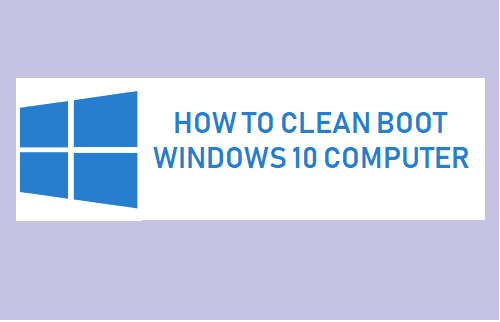
El error del host de configuración moderna probablemente se debe a que algunos programas en segundo plano interfieren con la actualización de Windows de su PC o el software de su PC entra en conflicto.Un inicio limpio puede ayudarle a resolver este problema porque le permitirá iniciar su computadora sólo con los programas y controladores de inicio esenciales. También le ayudará a identificar el software conflictivo que puede desactivar y continuar con la actualización de Windows.
Nota: Antes de reiniciar su PC en un inicio limpio, asegúrese de desconectar la red.
Para realizar un inicio limpio:
- Asegúrese de haber iniciado sesión en su PC como administrador.
- Abra Búsqueda de Windows y escriba msconfig.
- Seleccione Configuración del sistema.
- Vaya a la pestaña General y anule la selección de Cargar elementos de inicio.
- Vaya a la pestaña Servicios y marque la casilla 'Ocultar todos los servicios de Microsoft' y luego haga clic en <. t123>Desactivar todo.
- Vaya a la pestaña Inicio y seleccione Abrir Administrador de tareas.
- En el Administrador de tareas, vaya a la pestaña Inicio .
- Para cada elemento de inicio en la lista, seleccione cada elemento, haga clic derecho sobre él y luego seleccione Desactivar.
- Una vez que haya deshabilitado todas las tareas, cierre el Administrador de tareas y regrese a la configuración del sistema.
- Ahora, en la ventana Configuración del sistema, vaya a la pestaña Inicio > y seleccione Aceptar. .
Una vez hecho esto, reinicie la PC. Su computadora se reiniciará con un inicio limpio. Ahora intente nuevamente continuar con la actualización de Windows y ver si el problema se ha solucionado.
Solución n.º 3: ejecutar SFC y DISM
Ejecutar SFC y DISM ayudará a identificar y reparar archivos de sistema corruptos que podrían estar causando el Error del host de configuración moderno. Deberá ejecutar los análisis SFC y DISM a través del símbolo del sistema.
Para ejecutar SFC y DISM a través del símbolo del sistema:
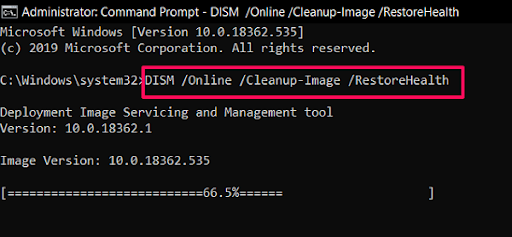
- Haga clic en Búsqueda de Windows y escriba cmd para abrir el Símbolo del sistema .
- Seleccione Ejecutar como administrador
-
En el símbolo del sistema elevado, escriba o copie y pegue este comando, luego presione Entrar
DISM.exe /En línea /Imagen-de limpieza /Restorehealth
Nota: La herramienta DISM puede fallar si el cliente de Windows Update no funciona o tiene una conexión a Internet estable.
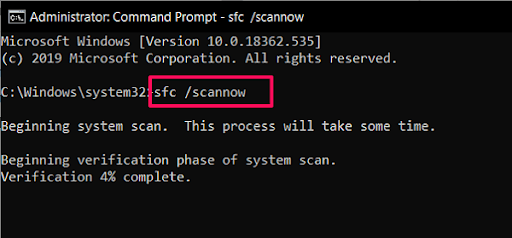
- Una vez que se complete el proceso DISM, realizará un escaneo SFC
-
Escriba (o copie y pegue) este comando y presione Intro
sfc /scannow - Asegúrese de que haya un espacio entre sfc y la barra diagonal
El escaneo SFC puede tardar algún tiempo, así que tenga paciencia y espere a que se complete el proceso. Una vez completado, verá un mensaje de símbolo del sistema que le alertará si se pudo solucionar algo. Reinicie su PC, luego intente nuevamente actualizar/actualizar su PC.
Solución n.º 4: eliminar todos los elementos de la carpeta de distribución de software
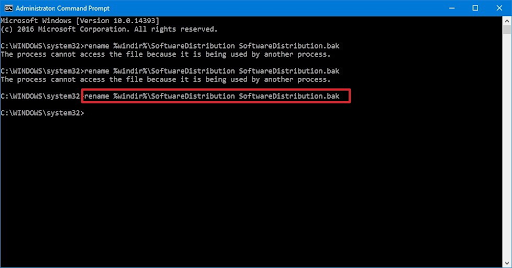
Windows 10 tiene una carpeta de distribución de software como componente esencial de Windows Update que almacena los archivos temporales esenciales para instalar la actualización de Windows. A veces, algunos de los archivos temporales pueden acumularse y provocar errores durante las actualizaciones posteriores de Windows, y vaciar la carpeta de distribución de software puede ayudar a resolver el problema.
Para vaciar la carpeta de distribución de software:
- Escriba Tecla Wins + R para abrir el cuadro Ejecutar.
-
Copie y pegue la siguiente ruta y luego presione Entrar:
C:\Windows\SoftwareDistribution\Download. - Seleccione todos los elementos en la carpeta Descarga de distribución de software (presione Ctrl+A), haga clic derecho en los elementos seleccionados y luego elija Eliminar.
- Si se le solicita que proporcione permiso de administrador, marque Hacer esto para todos los elementos actuales, luego Continuar.
- Una vez hecho esto, reinicie su computadora.
Ahora, intente nuevamente instalar las actualizaciones de Windows y vea si el error del host de configuración moderna desapareció.
Solución n.º 5: restablecer los componentes de Windows Update
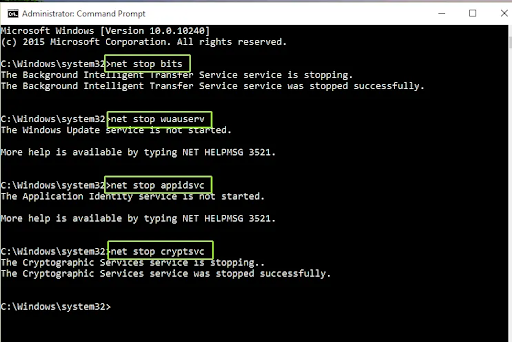
Restablecer los componentes de Windows Update ayudará a resolver el error del host de configuración moderna en Windows 10:
- Abrir símbolo del sistema
- Presione Tecla Wins +S.
- En la búsqueda, escriba cmd.
- En el símbolo del sistema, haga clic en Ejecutar como administrador.
-
Detenga los servicios de Windows Update como BITS, MSI Installer Cryptographic y Windows Update. Para detener estos servicios en el símbolo del sistema, escriba (o copie y pegue) los siguientes comandos (asegúrese de presionar "ENTER" después de escribir cada comando).
net stop wuauserv
net stop cryptSvc
net stop bits
net stop msserver -
Cambie el nombre de las copias de seguridad de las carpetas Distribución de software y Catroot2 . En la ventana del símbolo del sistema, escriba (o copie y pegue) los siguientes comandos (asegúrese de presionar "ENTER" después de escribir cada comando).
ren C:\Windows\SoftwareDistribution SoftwareDistribution.viejo
ren C:\Windows\System32\catroot2 Catroot2.viejo
-
Reinicie BITS, el instalador criptográfico MSI y los servicios de actualización de Windows. En la ventana del símbolo del sistema, escriba (o copie y pegue) los siguientes comandos (asegúrese de presionar "ENTER" después de escribir cada comando).
net start wuauserv
net start cryptSvc
net start bits
net start msserver - Aún así, en el símbolo del sistema, escriba Salir para cerrarlo.
Cierre el símbolo del sistema, luego reinicie la computadora y vea si el error se ha solucionado.
Solución n.º 6: deshabilitar las actualizaciones de Windows
Nota: utilice este proceso sólo si no planea realizar ninguna actualización de Windows o actualización de Windows en su computadora.
Para desactivar Windows Update:
- Haga clic en Tecla Wins + R para abrir el cuadro de diálogo Ejecutar.
- Escriba servicios.msc.
- Cuando se abra la ventana Servicios, ubique el Servicio de actualización de Windows y haga clic derecho en sobre él, luego seleccione <. t123>Propiedades.
- En la pestaña General, establezca Tipo de inicio en Desactivado y haga clic en Detener.
- Vaya a la pestaña Recuperación , asegúrese de que Primera falla esté configurada en No realizar ninguna acción.
- Ahora haga clic en Aplicar > y luego en Aceptar.
Nota: no es necesario utilizar estas soluciones en orden. Seleccione cada uno hasta que encuentre el que funcione para usted.
Conclusión
Creemos que las soluciones que proporcionamos aquí lo ayudarán a corregir el error del host de configuración moderna en Windows 10. Si necesita más ayuda, no dude en comunicarse con nuestro equipo de atención al cliente, disponible las 24 horas, los 7 días de la semana para ayudarlo. ¡Vuelva a visitarnos para obtener más artículos informativos relacionados con la productividad y la tecnología moderna!
¿Le gustaría recibir promociones, ofertas y descuentos para obtener nuestros productos al mejor precio? ¡No olvide suscribirse a nuestro boletín ingresando su dirección de correo electrónico a continuación! Recibe las últimas novedades tecnológicas en tu bandeja de entrada y sé el primero en leer nuestros consejos para ser más productivo.
Además, lea
> Cómo reparar Sedlauncher.exe Uso completo del disco en Windows 10
> Reparar error de página en área no paginada en Windows
> Corregido: Google Chrome está esperando un problema de caché en Windows 10